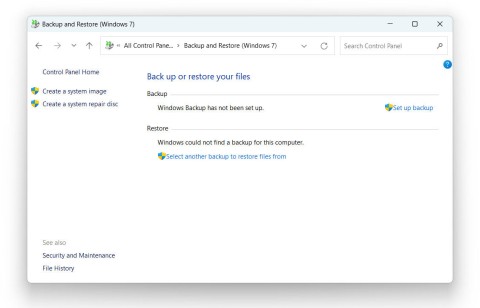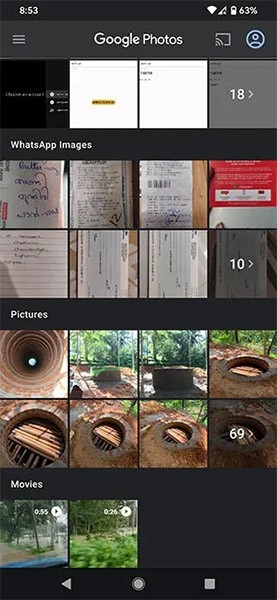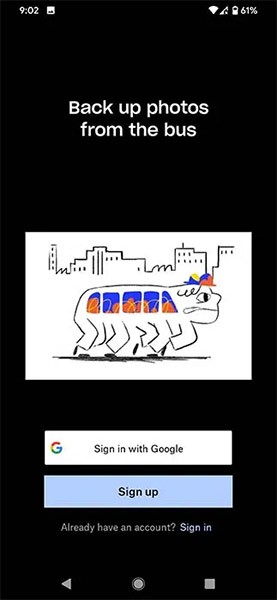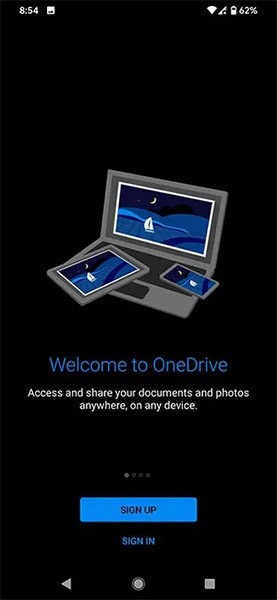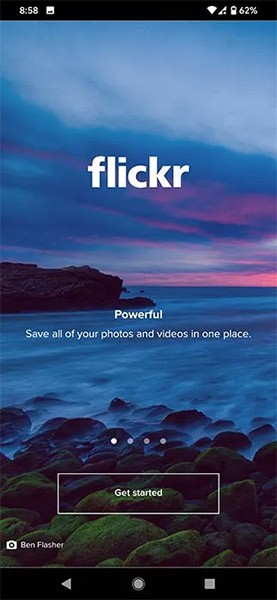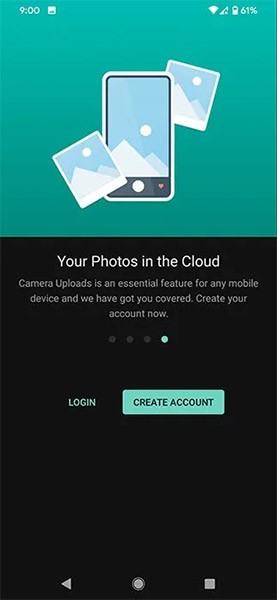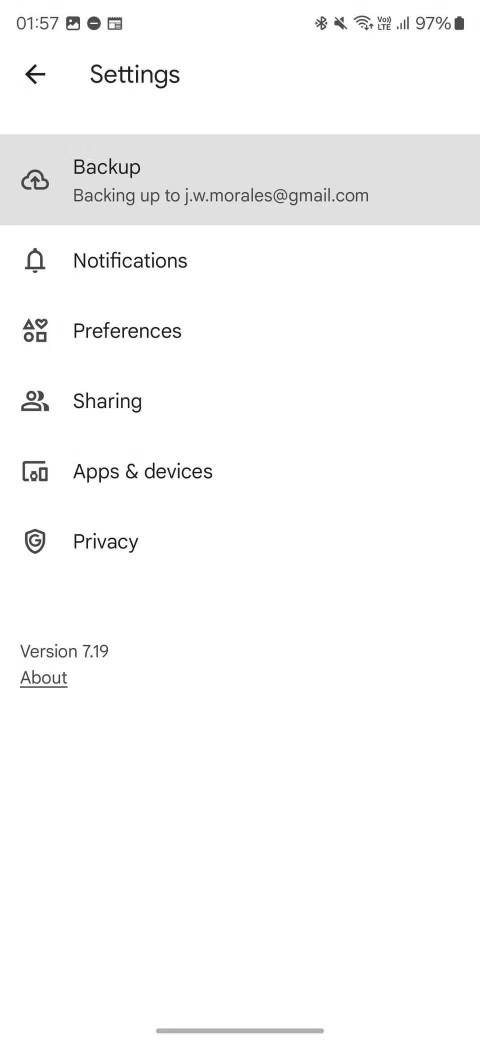Junto con el desarrollo de la tecnología, las capacidades fotográficas de los teléfonos inteligentes también han mejorado significativamente. Los teléfonos inteligentes modernos de hoy en día son capaces de tomar fotografías de excelente calidad. Sin embargo, esto también obliga a las personas a dedicar más espacio de memoria en sus dispositivos para almacenar y realizar copias de seguridad de imágenes.
En este punto, utilizar herramientas de almacenamiento en la nube para realizar copias de seguridad de las fotos del teléfono inteligente puede ser un excelente método. No sólo ayuda a liberar espacio de almacenamiento local, sino que también le permite almacenar su biblioteca de fotos de forma segura y permanente, y especialmente con acceso remoto ilimitado a través de una conexión a Internet.
Aquí están las 5 mejores aplicaciones de copia de seguridad automática de fotos para Android que puedes consultar y utilizar.
1. Google Fotos
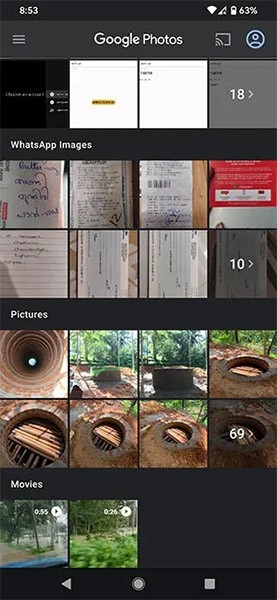
Google Photos es una aplicación de almacenamiento de fotografías basada en la nube que viene preinstalada en cualquier teléfono inteligente Android. Entonces, si no desea instalar software adicional de terceros en su dispositivo, esta será una opción razonable.
Google Photos contiene todas las fotos y vídeos de tu teléfono Android. Puedes buscar fotos por ubicación, cosas e incluso personas en la foto: muy conveniente.
Puedes configurar Google Photos para que realice automáticamente una copia de seguridad de todas las fotos o vídeos que tenga tu dispositivo. Por supuesto, una vez respaldadas, estas fotos y vídeos estarán en el almacenamiento en línea correspondiente a tu cuenta de Google. Por lo tanto, también podrás acceder a esta biblioteca de imágenes desde cualquier dispositivo con conexión a Internet.
Google Photos te permite almacenar hasta 15 GB de datos de forma gratuita en una cuenta. Al seleccionar la opción Ahorro de almacenamiento, se mantendrá el tamaño original de las imágenes y los vídeos. Sin embargo, si la foto tiene más de 16 MP, se cambiará su tamaño. Esto también se aplica a vídeos con resoluciones superiores a 1080p.
En el modo Express, las fotos se almacenan con una calidad menor, lo que ahorra más espacio de almacenamiento que la opción Ahorro de almacenamiento. Todas las fotos se redimensionan a 3MP si es necesario, mientras que los videos se redimensionan a 480p.
Google Photos permite realizar copias de seguridad de los formatos de fotografías más populares hoy en día, como PNG, GIF, JPG e incluso RAW. Para los videos, la aplicación admite formatos estándar y poco comunes como AVI, MOV, M4V, MPG, MP4 y muchos más.
2. Dropbox
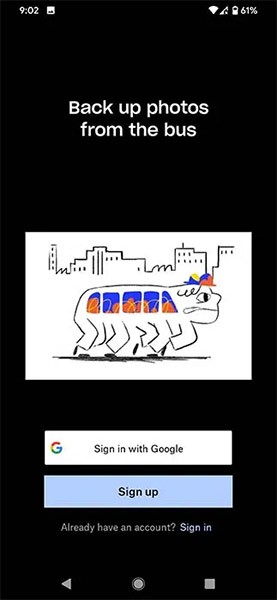
Dropbox es otra popular aplicación de almacenamiento en la nube que también viene preinstalada en los dispositivos Android de algunos fabricantes. Cuando inicie la aplicación por primera vez, Dropbox le dará la opción de guardar fotos inmediatamente. Ahora puedes cargar tus fotos a una carpeta denominada “Cargas de cámara” dentro de la aplicación de Dropbox.
Dropbox ofrece a los usuarios hasta 2 GB de almacenamiento de datos gratuito por cuenta.
3. OneDrive
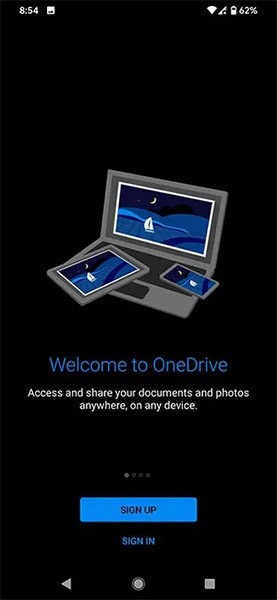
En general, todos los proveedores de almacenamiento en la nube más populares hoy en día ofrecen funciones útiles para ayudarle a almacenar fotos de la forma más sencilla y conveniente posible. Si OneDrive es su solución de respaldo preferida en Windows, también puede probar su aplicación para Android para formar un “ecosistema de almacenamiento” más integrado. OneDrive te ofrece 5 GB de almacenamiento gratuito. Además, también puedes actualizar a planes de cuenta familiar empresarial para obtener más almacenamiento, pero, por supuesto, costará más.
OneDrive seguirá ofreciéndote las mismas opciones para realizar copias de seguridad instantáneas (y automáticas) de tus fotos y vídeos que otras plataformas populares. Luego puede explorar estas imágenes y videos guardados a través de la vista de cuadrícula tradicional, así como acceder a ellos de forma remota en cualquier momento, en cualquier lugar y en cualquier dispositivo a través de una conexión a Internet.
4. Flickr
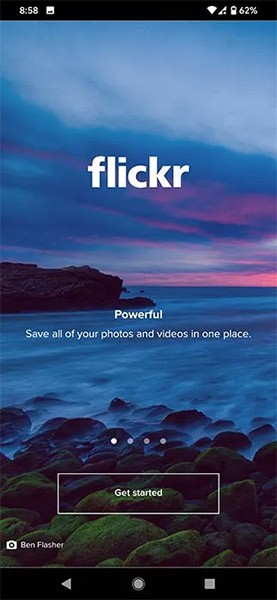
Flickr te permite cargar, editar, organizar tus fotos desde cualquier dispositivo e incluso compartirlas con la enorme comunidad de Flickr en todo el mundo si lo deseas. Flickr te permite explorar, seleccionar y organizar fotos en masa y compartirlas en segundos.
Con una cuenta de Flickr predeterminada, tendrás suficiente espacio para almacenar alrededor de 1.000 fotos y vídeos combinados. Por supuesto, también puedes configurar la carga automática de tus archivos multimedia a Flickr yendo a Configuración, haciendo clic en la opción Cargador automático y activándola.
En general, la seguridad, la comodidad y la facilidad para compartir son los puntos destacados que encontrarás en Flickr.
5. Mega
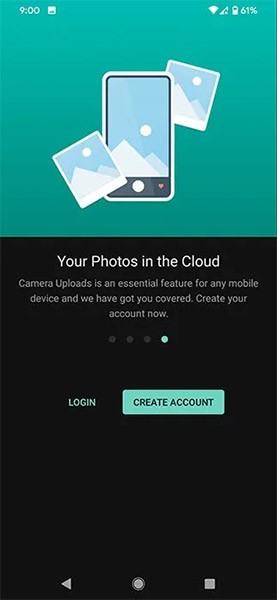
Si su dispositivo tiene demasiadas fotos y videos que necesitan almacenarse en línea en el almacenamiento en la nube, mientras que la capacidad de almacenamiento gratuito proporcionada por los servicios mencionados anteriormente es demasiado pequeña, considere usar Mega . Esta solución de almacenamiento ofrece a los usuarios hasta 20 GB de almacenamiento gratuito: una cifra realmente impresionante.
Además, las funciones básicas como la carga y el uso compartido automático de imágenes a muchos otros servicios vinculados seguirán siendo totalmente compatibles.